PC의 전체 디스크 사용량이 발생하면 일부 사용자는 더 큰 디스크 공간을 위해 디스크 드라이브를 선택하여 PC의 성능을 향상시키는 경향이 있습니다.
어떤 사람들에게는 Samsung NVMe(Non-Volatile Memory Express) 모델과 같은 SSD 카드를 사용하는 것이 좋은 옵션입니다. 그러나 Samsung NVMe SSD를 인식하고 Windows 7, 8, 10 및 11에서 작동하려면 Samsung NVMe 드라이버가 필요합니다.
또는 경우에 따라 Samsung NVMe에 오류가 발생합니다. 예를 들어 Samsung NVM Express 장치가 연결되어 있지 않고 Samsung NVMe 드라이버가 설치되지 않습니다. 두 경우 모두 Windows 11/10용 Samsung NVMe 드라이버를 다운로드하거나 업데이트해야 Samsung NVMe 문제를 해결하는 데 도움이 됩니다.
삼성 NVMe 드라이버 다운로드 및 업데이트 방법
장치 관리자를 통한 Samsung 드라이버 검색 및 다운로드, Samsung NVMe 드라이버 자동 업데이트, Samsung nvme 드라이버 수동 다운로드 및 업데이트를 포함하여 일반적으로 Samsung NVMe SSD용 업데이트된 드라이버를 얻는 데 사용할 수 있는 세 가지 옵션이 있습니다.
따라서 Windows 시스템에서 Samsung NVMe 모델이 감지되지 않거나 연결되지 않는 경우 적절한 방법을 선택하여 Samsung NVMe 문제를 제거하기 위해 최신 Samsung SSD 드라이버를 다운로드해야 합니다.
또는 Samsung NVMe 드라이버가 호스트와 Samsung NVMe PCIe M. 2 SSD 간의 최대 호환성을 보장하고 시스템 성능을 최적화하기 때문에 , Samsung nvme SSD도 구입해야 할 수 있습니다.
방법:
- 1:장치 관리자에서 Samsung NVMe 드라이버 업데이트
- 2:NVMe 드라이버 자동 다운로드 및 업데이트
- 3:Samsung NVMe 드라이버 수동 업데이트
방법 1:장치 관리자에서 Samsung NVMe 드라이버 업데이트
복잡한 단계에 관심이 없거나 Windows 시스템 내에서 Samsung NVMe 드라이버 문제를 해결하려는 경우 장치 관리자로 전환하여 가장 업데이트된 Samsung SSD 드라이버를 자동으로 검색할 수 있습니다.
1. 기기 관리자를 엽니다. .
2. 저장소 컨트롤러 를 확장합니다. 그런 다음 삼성 NVMe 컨트롤러를 찾습니다. .

3. Samsung NVMe 컨트롤러 를 마우스 오른쪽 버튼으로 클릭합니다. 드라이버 업데이트 .
4. 그런 다음 업데이트된 드라이버 소프트웨어 자동 검색을 선택합니다. .
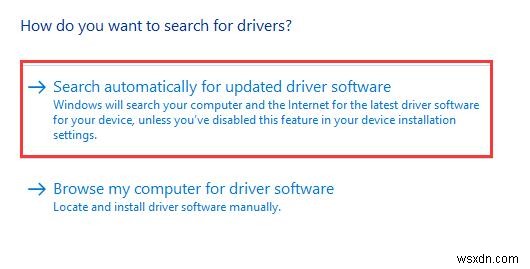
Windows 10 또는 PC의 Windows 시스템에서 Samsung NVMe SSD용 최신 드라이버를 찾으라는 메시지가 표시될 때까지 기다립니다. 물론, 삼성 스토리지 컨트롤러의 최신 드라이버를 이미 설치했음을 보여줍니다. 필요한 경우 Samsung NVMe SSD가 제대로 작동하는지 확인할 수 있습니다. Samsung SSD 소프트웨어를 사용하여 Samsung NVMe를 관리할 수도 있습니다.
방법 2:NVMe 드라이버 자동 다운로드 및 업데이트
또한 타사 전문 드라이버 도구를 사용하여 Samsung NVMe 드라이버의 상태(예:Samsung NVM Express가 장치에 연결되어 있지 않은지 여부)를 확인할 수도 있습니다.
그런 다음 해당 도구가 자동으로 모든 드라이버를 업데이트할 수 있습니다. 또는 장치용 Samsung 드라이버만 사용할 수 있습니다. 여기, 드라이버 부스터 , 드라이버를 자동으로 다운로드 및 업데이트하고 다양한 문제를 해결할 수 있는 최고의 드라이버 도구를 사용할 수 있으며 도움이 됩니다.
1. 다운로드 , Driver Booster를 설치하고 실행하십시오.
2. 스캔 을 누르십시오. 버튼.

Driver Booster가 장치의 모든 드라이버를 스캔하고 모든 드라이버의 드라이버 상태를 확인하는 것을 볼 수 있습니다.
3. 그런 다음 스토리지 컨트롤러를 찾습니다. 정확한 삼성 NVMe 드라이버 업데이트 Driver Booster에 의해 자동으로 실행됩니다.
Driver Booster가 Samsung NVMe SSD의 최신 드라이버를 다운로드하는 것을 볼 수 있습니다. Samsung SSD용 최신 드라이버를 설치하면 Samsung SSD 데이터 마이그레이션에 실패했거나 Samsung NVM Express 장치가 연결되지 않은 상태로 제거된 것을 볼 수 있습니다.
방법 3:수동으로 Samsung NVMe 드라이버 업데이트
특히, Samsung SSD 또는 Samsung SSD 소프트웨어를 사용하는 사용자의 경우 Samsung Magician, Samsung Data Migration 또는 Samsung SSD 470 시리즈, 750 시리즈, 830 시리즈, 840 시리즈 및 850 시리즈, 960 시리즈와 같은 다른 삼성 제품을 얻을 수 있는 특권입니다. , 970 시리즈 및 980 시리즈는 삼성 공식 웹사이트에서 확인할 수 있습니다.
더 중요한 것은 삼성 SSD를 사용하는 경우 삼성 공식 사이트에서 Samsung nvme 드라이버 및 Samsung 클론 드라이버와 같이 Samsung 드라이버도 액세스할 수 있다는 것입니다. 그러나 Samsung NVM Express 드라이버 또는 Samsung NVMe 또는 Samsung Clone 소프트웨어와 같은 Samsung SSD 소프트웨어를 다운로드하는 단계를 따르기 전에
1. 삼성 공식 웹사이트로 이동합니다. .
2. Samsung 공식 사이트의 웹페이지를 아래로 스크롤하여 Drivers를 찾습니다.
3. 드라이버 아래 , 삼성 NVMe 드라이버 를 찾습니다. 그런 다음 장치에 적합한 패키지를 선택하십시오.

4. 다운로드를 누르십시오. 최신 Samsung NVMe 드라이버 패키지 다운로드를 시작합니다.
화면의 지시에 따라 Samsung SSD 드라이버 다운로드를 완료하세요.
이런 식으로 Samsung 공식 웹 사이트에서 Samsung NVMe 드라이버를 수동으로 다운로드하게 됩니다. Samsung SSD의 향상된 성능을 얻을 수 있을 뿐만 아니라 Windows 10 오류로 연결되지 않은 Samsung nvm express 장치도 해결할 수 있습니다. 보시다시피 삼성 공식 웹사이트에는 Samsung Magician과 Samsung Migration 소프트웨어가 준비되어 있어 삼성 기기를 보다 효율적으로 제어할 수 있습니다.
간단히 말해서, 이 문서의 도움으로 Windows 7, 8, 10 및 11용 Samsung NVMe 드라이버를 다운로드하고 업데이트하는 세 가지 방법을 얻을 수 있습니다.
특히, 대부분의 사람들은 더 많은 디스크 공간을 확보하기 위해 삼성 SSD를 사용하기 때문에 어떤 사람들에게는 디스크 공간이 충분하지 않을 때 SSD 카드 사용에 관심을 보이지 않으면 , 또한 Samsung 데이터 마이그레이션 또는 기타 데이터 마이그레이션 도구를 사용하여 전체 디스크가 있는 장치에서 다른 장치로 도구를 통해 자동으로 빠르게 데이터를 전송할 수 있습니다.
